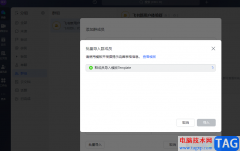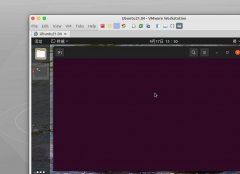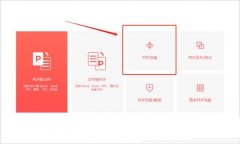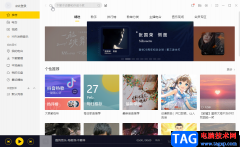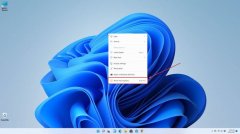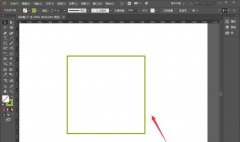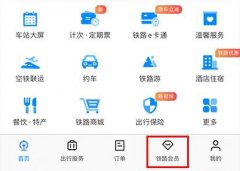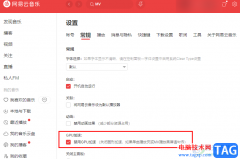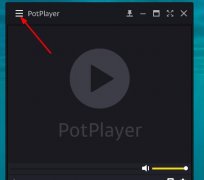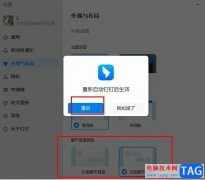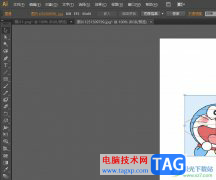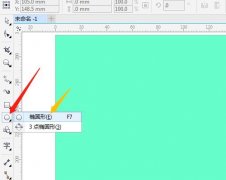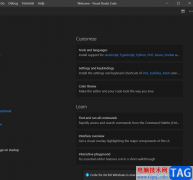很多小伙伴之所以喜欢使用PotPlayer播放器,就是因为PotPlayer允许我们对播放器进行各种个性化设置,让我们能够得到符合自己使用习惯的播放器。在使用PotPlayer播放影音视频的过程中,当我们遇到声音忽大忽小的情况时,我们只需要进入PotPlayer的参数选项页面,然后在该页面中打开声音下的“规格化/混响”选项,接着在规格化/混响页面中将“播放时开启规格化”选项取消勾选,再点击应用和确定选项即可。有的小伙伴可能不清楚具体的操作方法,接下来小编就来和大家分享一下PotPlayer播放器声音忽大忽小的解决方法。
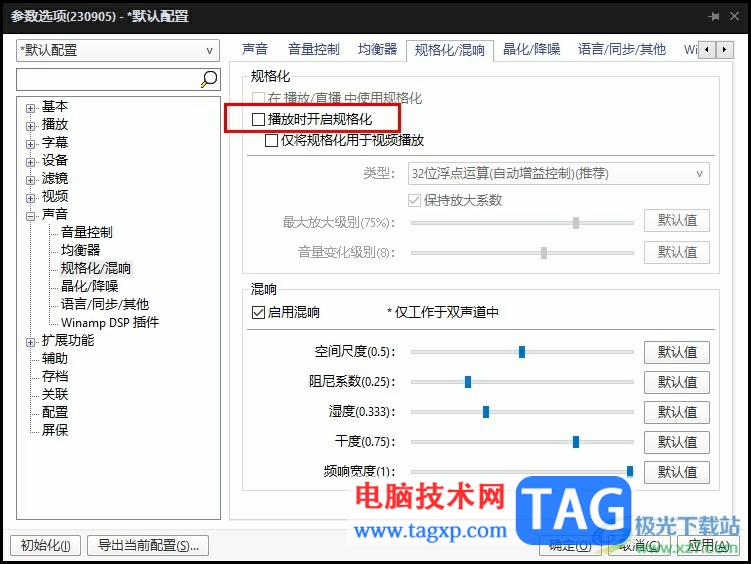
方法步骤
1、第一步,我们在电脑中点击打开PotPlayer播放器,然后在播放器页面中右键单击选择“选项”
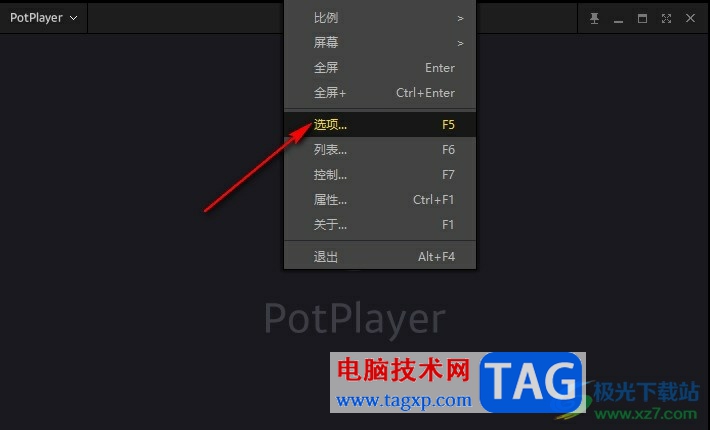
2、第二步,进入PotPlayer的参数选项页面之后,我们在左侧列表中点击打开“声音”选项左侧的“+”图标
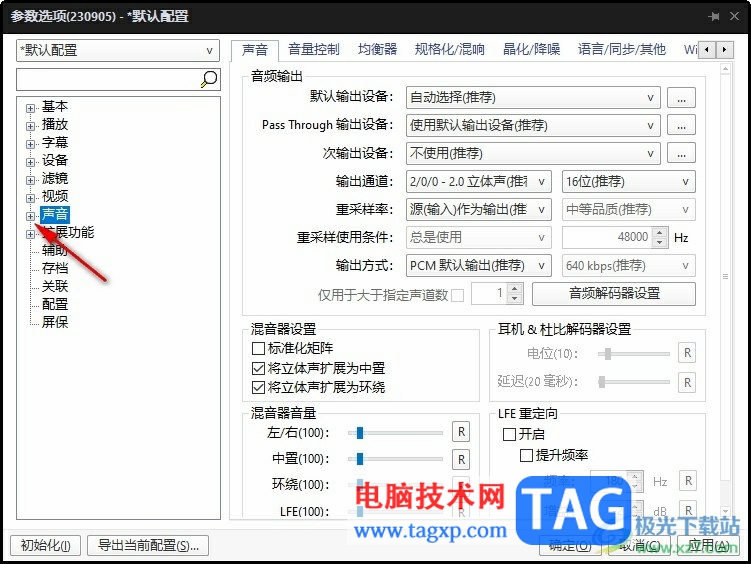
3、第三步,打开“+”图标之后,我们在下拉列表中点击打开“规格化/混响”选项
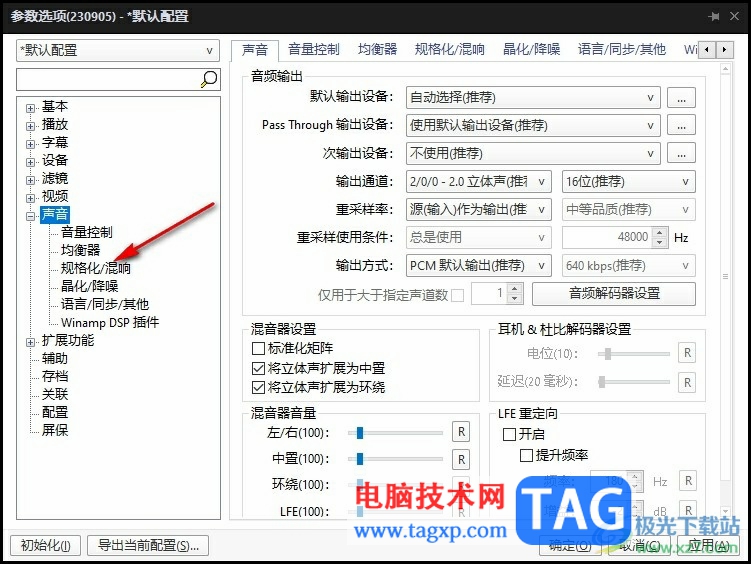
4、第四步,在“规格化/混响”的右侧页面中,我们找到“规格化”下的“播放时开启规格化”选项
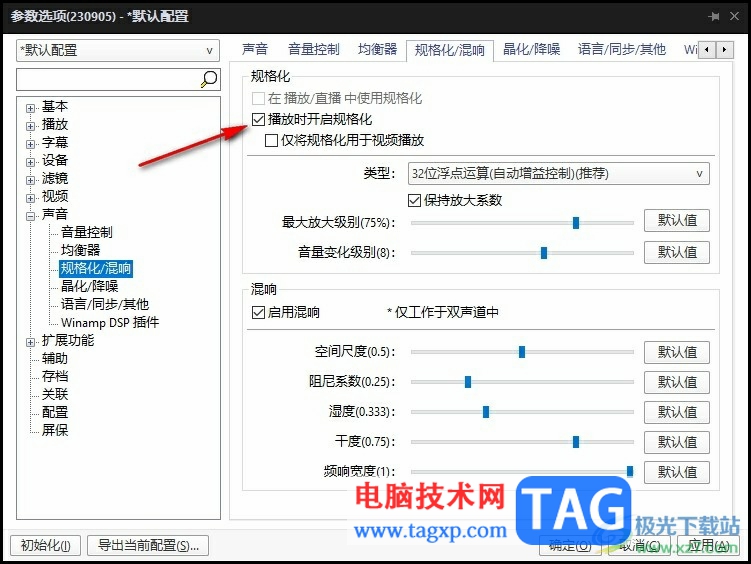
5、第五步,我们将“播放时开启规格化”选项取消勾选,再点击应用和确定选项即可
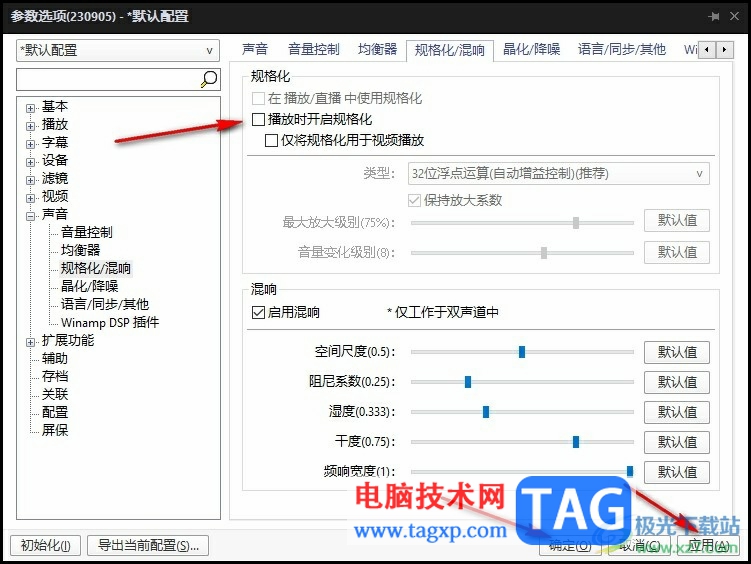
以上就是小编整理总结出的关于PotPlayer播放器声音忽大忽小的解决方法,我们进入PotPlayer的参数选项页面,然后在声音的“规格化/混响”页面中将“播放时开启规格化”选项取消勾选,再点击应用和确定选项即可,感兴趣的小伙伴快去试试吧。